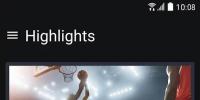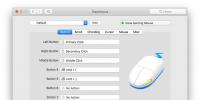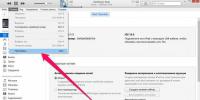Как быстро удалить все. Как удалить записи со стены вконтакте - пошаговая инструкция
Рад вас приветствовать на страницах моего блога.
Возникает желание все убрать одним кликом или оставить только определенные записи. Как удалить записи со стены Вконтакте , давайте разбираться как это сделать?
Если в жизни человека встречают по одежке, то в социальной сети – по содержанию его персональной страницы. А что делать, если вы использовали свой аккаунт в качестве площадки по заработку в интернете?
Как сразу удалить записи со стены Вк
Согласитесь, что после такой деятельности остается много ненужного – сомнительные репосты каких-то записей, незнакомые друзья, неинтересные группы.
Хочу предупредить сразу : чистить стену от мусора начинайте только тогда, когда уже закончили или решили не работать на площадках по заработку.
√ Если же вы продолжаете зарабатывать на репостах и так далее, то будьте внимательны: одно из условий получения вознаграждения – оставлять записи нетронутыми в течение определенного времени.
√ Вы же сможете удалить практически все записи со своей стены вк, кроме самых важных. Как это сделать, я расскажу чуть позднее.
Итак, будьте готовы к тому, что страницу Вконтакте могут забанить на определенное время. Такая ваша активность может быть принята за взлом.
√ Поэтому приготовьтесь ее размораживать, а значит – получить код на привязанный телефон и ввести его в указанное поле.
√ Если же телефон потерян, нет доступа прямо сейчас, то не рекомендую проводить чистку стены от ненужного мусора. Вы можете остаться без аккаунта в этой социальной сети.
На самом деле есть несколько способов очищения стены от всех записей, но я предлагаю только самые простые. Здесь не нужны специальные знания и длительное время для внедрения способа.
Достаточно выполнять все по небольшой инструкции.
Удаляем запись Вконтакте браузером GoogleChrome
Зайдите через браузер на свою личную страницу ВКонтакте или в группу, если являетесь ее администратором.
Пролистайте ее всю до самого конца. Если вы этого не сделаете, то будут удалены только видимые записи. Придется повторять процесс еще раз с самого начала.
√ Кликните правой кнопкой мыши на пространство без текста, картинок. Откроется выпадающее меню, в котором выбирайте раздел "Просмотреть код" .
√ Если сомневаетесь, что выбрали правильное место, то нажмите одновременно три клавиши Ctrl+Shift+I . Так вы сэкономите свое время и будете уверены, что все сделали верно.
√ Откроется окно, в котором будут выведены коды всех элементов. Сразу предупреждаю – здесь ничего не нужно трогать, переписывать или дополнять.
Способ удаления постов в Вконтакте
√ Посмотрите внимательно на верхнюю панель открывшегося окна. Найдите и кликните на вкладку "Console" .
√ Найдите небольшое поле, где можно ввести информацию. Если вы все сделали верно, и ничего не трогали, то на этом месте будет мигать курсор. Вы его найдите сразу возле стрелки синего цвета.
Выбираем код для удаления поста в Вк
Обратите внимание – в это поле нужно вставить весь javascript , который приведен ниже. Он все сделает за вас за минимальное время.
(function () { "usestrict"; if (!confirm("Удалить все записи со стены?")) return; vardeletePostLink = document.body.querySelectorAll("a.ui_actions_menu_item"); for (vari = 0; i √
Предупреждаю сразу
– все буквы и символы, которые написаны в этом скрипте, не нужно перепечатывать вручную. Достаточно выделить код и вставить его в нужное поле для ввода в консоли. √
Затем нажмите кнопку Enter
. Этим вы запускаете процедуру очистки стены от всех записей. В открывшемся окне на вопрос «Удалить все записи со стены?» нажимайте кнопку «ОК». Удаляем посты в ВК √
Через какое-то время вы увидите сообщение "Npostsdeleted"
. Нажимая "ОК"
, вы подтверждаете свое решение. √√
Если же вы передумали и решили оставить несколько постов на стене, то до перезагрузки страницы нажмите "Восстановить"
возле выбранных записей. Осталось только проверить, все ли вычищено с вашей стены. Для этого откройте страницу в другой вкладке или в другом браузере. Если вы все сделали верно, то ваша стена будет чиста, как в первый день создания аккаунта. Если же вы несколько постов решили оставить, то проверьте – на месте ли они. Этот метод отличается от предыдущего несколькими нюансами. Вы точно также заходите на свою персональную страницу Вконтакте. √
Затем щелкаете правой кнопкой мышки, выбрав свободное место, и из выпадающего меню выбираете пункт "Исследовать элемент"
. √
В открывшемся окне выбирайте вкладку "Console"
, и смело вставляйте тот же самый код, который написан в предыдущем способе. √
√
Дело в том, что код не зависит от того, каким вы пользуетесь браузером. Он действует только на сайт Вконтакте. Нажимайте "Enter"
и следите за процессом очистки вашей стены. Вы можете усидеть уведомление о том, что использовать различные коды не рекомендуется, так как можете навредить компьютеру. √
Не обращайте внимания
: это срабатывает система безопасности. Нажмите кнопку "Разрешить"
, вставьте код и начинайте процесс очистки. ПРЕДЛАГАЮ ПОСМОТРЕТЬ ЭТО ВИДЕО
Как я сказал ранее, этот способ очень простой и легкий даже для новичка. Кроме этого: Если вы решили очистить всю стену, но при этом оставить отдельные записи, то нужно провести подготовку. Это могут быть какие-то посты с поздравлениями, "вечные репосты"
, приятные воспоминания о каких-то событиях, интересные фотографии и прочее. √
Для этого кликните правой кнопкой мыши на дату поста и в открывшемся меню выберите пункт "Открыть ссылку в новой вкладке"
. Проделайте этот фокус со всеми нужными постами. √
Пусть их будет пять, десять, пятнадцать или больше. Проверьте, все ли они открыты в новых вкладках. √
После этого удалите их в ручном режиме: наведите курсор мыши на значок троеточие и из меню выберите "Удалить"
. √√√
Страницу не обновляйте
, не закрывайте. Она должна остаться открытой с записью на стене "Сообщение удалено. Восстановить"
. Проделайте не спеша эти манипуляции со всеми выбранными постами. √
Теперь на основной странице Вконтакте займитесь удалением всех записей. Для этого используйте описанный выше способ. Удаление пройдет быстро и займет немного времени. √
Как только все будет очищено, приступайте к восстановлению выбранных записей. Для этого пройдитесь по всем открытым окнам и вкладкам и нажмите на кнопку "Восстановить"
. Так вы сохраните определенные записи и избавитесь от ненужного мусора. Этот способ подобен предыдущему. Если вы определились, до какой даты вам записи не нужны, то приступайте к подготовительной части. √
Для этого на своей странице Вконтакте или стене паблика дважды кликните "Все записи"
. Переходите в поиск по записям. Найдите значок календаря и нажмите его. √
Выберите ту дату, до которой нужно убрать все записи. Вам откроются все записи. Просмотрите внимательно и решите – они вам не нужны, вы будете их удалять все? √
Если ответ положительный, то переходите к использованию кода и очищайте всю стенку сразу. Останутся только те посты, которые были опубликованы ранее указанной даты. √
Если ответ отрицательный, то откройте нужные посты в отдельных вкладках. Подготовьте их по предыдущему способу. √
Затем удалите все оставшиеся посты до выбранной даты и восстановите отдельные записи, которые вы подготавливали на открытых вкладках. Так вы сможете очистить стену Вконтакте от ненужных постов, репостов и фотографий. Уверен, что в статье вы нашли много полезного и интересного. УЗНАЙ ПОДРОБНЕЕ
С Уважением, Александр Гаврин.
Необходимость удаления записей со стены ВКонтакте достаточно понятна, однако администрация данной социальной сети не позаботилась о том, чтобы предоставить специализированный функционал по очищению стены. В большинстве случаев, пользователям придется прибегнуть к сторонним возможностям. Стоит отметить, что в недавнем времени на сайте VK.com была возможность полного удаления всех записей со стены. Однако администрацией данный функционал был оценен как небезопасный и в результате полностью отключен. На сегодняшний день всевозможные способы относятся к ручным или автоматическим, но сторонним методам. Процесс очищения стены на своей личной страничке достаточно простое занятие, если в точности следовать всем предписаниям. В ином случае вполне возможны непоправимые последствия. Кроме прочего, в обязательном порядке проследите, что на стене не осталось нужных вам записей, так как после удаления и последующего обновления страницы вы не сможете их восстановить. Таким образом, можно потерять действительно ценную информацию – будьте осторожны! Этот метод удаления записей со стены наверняка известен всем пользователям данной социальной сети. Однако, в большинстве случаев, расценивается как крайне трудоемкий и попросту бездейственный. Данный способ, как видно, является достаточно простым, пока речь заходит об удалении нескольких записей. Если вам необходимо очистить сразу всю стену, в особенности, когда ее формирование происходило достаточно долго и активно, такая методика утрачивает актуальность. Отрицательных сторон этот способ имеет на порядок больше, чем положительных. Зато вы можете не беспокоиться о безопасности своих данных, так как в случае взлома злоумышленники наверняка не станут выполнять настолько грязную работу. В этом случае вам придется использовать сторонний JS-скрипт, созданный с целью ускорения процесса очистки стены. При этом, во время удаления записей, стираются только некоторые посты по определенному алгоритму. Не стоит пугаться большого объема кода. Все же, он был написан, чтобы автоматизировать процесс удаления записей, а не для демонстрации изящества. Конкретно для этого способа очистки стены ВКонтакте, вам потребуется любой удобный интернет-обозреватель, оборудованный консолью. Лучше всего для этих целей подходит веб-браузер Google Chrome, на примере которого, как раз, представлен весь порядок действий. При использовании некоторых других браузеров данная надпись может быть видоизменена до «Исследовать элемент»
. Однако во всех случаях она находиться в самом конце меню ПКМ. (function () { "use strict"; if (!confirm("Удалить все записи со стены?")) return; var deletePostLink = document.body.querySelectorAll("a.ui_actions_menu_item"); for (var i = 0; i < deletePostLink.length; i++) { deletePostLink[i].click(); } alert(deletePostLink.length + " posts deleted"); }()); Методика имеет много положительных сторон, в частности, работает гораздо стабильнее и быстрее всех своих аналогов. При этом, вам требуется выполнить минимальное количество действий, заключающихся в копировании и вставке. В процессе такой очистки вы можете восстановить свои записи, как в случае с ручным удалением. После полного удаления записей со стены таким способом, вам необходимо обновить страницу или перейти в любой другой раздел социальной сети и вернуться на главную. Именно тогда все посты исчезнут окончательно, вместе с возможностью их восстановления. Использовать данный способ для очищения стены ВКонтакте рекомендуется лишь при острой необходимости выполнить удаление. Связано это с тем, что в процессе работы специализированного скрипта на новом дизайне VK.com возникают серьезные падения производительности интернет-обозревателя. В отличие от ранее описанного способа, эта методика позволяет очистить сразу всю стены, без пользовательского вмешательства. Обратите внимание, что при использовании способа совершенно неважно каким именно интернет-обозревателем вы пользуетесь. Результат в любом случае будет одинаков. Не стоит сильно полагаться на данный способ, так как социальная сеть ВКонтакте в настоящее время активно обновляется. Из-за этого, многие ранее актуальные способы очистки стены VK стали попросту бесполезными. Важно обратить внимание, что сравнительно недавно был доступен способ, с использованием приложения VKopt , являющийся самым удобным. Однако из-за массовой интеграции нового дизайна, разработчики все еще не адаптировали весь функционал своего расширения. Таким образом, можно только надеяться, что в ближайшее время расширение снова станет актуальным. Каким способом пользоваться, вы вольны решать сами. При этом, рекомендуется использовать именно браузерную консоль (способ 2), чтобы избежать ненужных осложнений. Желаем вам удачи! Как удалить все записи со стены Вконтакте
Иногда бывает, что человеку необходимо «почистить» свою стену в социальной сети Вконтакте по каким-либо причинам. Но есть несколько способов, как сделать это быстро и избавиться от всех постов сразу, о чем будет рассказано ниже. Читай также:
В случае, если вы используете иной браузер, сочетание клавиш можно найти в любой поисковой системе. Ну и наконец, сам скрипт. В открывшееся окошко консоли необходимо копировать и вставить данный код: (function () { ‘use strict’; if (!confirm(‘Удалить все записи со стены?’)) return; var deletePostLink = document.body.querySelectorAll(‘a.ui_actions_menu_item’);for (var i = 0; i < deletePostLink.length; i++) { deletePostLink[i].click(); } alert(deletePostLink.length + ‘ posts deleted’); }()); То есть выглядеть это должно примерно так:
Дело за малым. Теперь скрипт сотрёт все прокрученные записи со стены. Чем больше записей – тем дольше будет длиться процесс удаления. Если после очистки появились старые записи на вашей стене, до которых вы не дошли, их можно нейтрализовать тем же способом. Читай также:
6 Способов: Как скачать видео с ВКонтакте (VK) на телефон
Кроме удаления постов со страницы при помощи скриптов, проблему можно решить так же с помощью специальных расширений. Например, Vkopt. Чтобы избавиться от надоевших записей разом с помощью данного , необходимо сначала открыть браузер. Какой именно вы будете использовать – роли не играет. Расширение поддерживается всеми видами браузеров. Итак, после открытия необходимо в любой поисковой системе ввести Vkopt и найти ссылку, где данное расширение будет доступно для установки. Чаще всего, оно сразу определяет ваш браузер и выбирает его, остается лишь подтвердить выбор. Чтобы установить расширение, нужно выбрать действие «Установить»
, а затем «Добавить»
. Таким образом, иконка с изображением расширения появляется в правом верхнем углу на панели закладок. Чтобы запустить его, необходимо открыть вашу страницу ВКонтакте, и обновить ее, дабы обеспечить работу расширения. После обновления слева под графой «Приложения»
должна появиться надпись «Стена»
, а под ней, собственно, само расширение. Нажимаем на появившийся текст «Стена»
. Как только приложение открывает вам этот раздел, необходимо выбрать справа сверху действие «Очистить стену»
. Выбираем действие, появляется диалоговое окно, предлагающее начать очистку несколькими способами, нажимаем, например, «Начать чистку с первой страницы»
. Сркрин процесса работы с приложением Instrumentum Мы уже знакомы с принципом действия подобного расширения, но в данном случае есть пару отличий. Итак, как и в предыдущем расширении, это работает через браузер. Поэтому, первым шагом к очистке станет открытие браузера. Например, Chrom. После этого, нажимаем на троеточие в правом верхнем углу браузера, где в появившемся списке выбираем «Дополнительные инструменты»
. Там в списке доступных действий выбираем «Расширения»
. Прокручиваем курсором мышки в самый низ, где нажимаем на текст «Ещё расширения»
. Появится графа поиска, где необходимо ввести название нужного нам расширения, в данном случае это Instrumentum. Как только поиск завершился, устанавливаем расширение при помощи нажатия на текст «Установить расширение»
. Установленное расширение появится на панели закладок. Чтобы начать пользоваться им, необходимо авторизоваться ВКонтакте. Для этого жмём на «Авторизоваться через ВКонтакте»
. Если вы уже выполнили вход на свою страницу, расширение автоматически перенаправит вас в меню доступных действий. Если же вы не успели еще войти ВКонтакт, то вам предложат войти в систему, что и нужно будет сделать при необходимости. Что ж, перед нами меню с действиями, где нам необходимо выбрать текст «Моя страница»
. В перечне доступных действий ищем выделенное слово «Стена»
. Доступно всего одно действие под названием «Удаление записей на стене»
, вот оно нам и нужно. В первую очередь, социальная сеть ВКонтакте существует ради возможности общения с другими пользователями. Однако иногда, после достаточно продолжительного общения или в случае его полного прекращения, в списке ваших диалогов скапливается большое количество ненужных переписок, которые требуют удаления. Стандартно, данная соц. Сеть не предлагает своим пользователям возможности массового удаления сообщений. Именно по этой причине, в процессе разрешения проблемы, вам, скорее всего, придется использовать различные сторонние дополнения. Если вам по какой-то причине потребовалось удалить все сообщения из какого-либо диалога ВКонтакте, то стоит знать, что вы не сможете этого сделать достаточно быстро, используя стандартные средства. В данном случае весь процесс сводится к монотонному выполнению однотипных действий. Клиентские программы, требующие от вас собственноручного ввода регистрационных данных, обещающие предоставить возможность удаления всех сообщений или диалогов, являются мошенническими! На сегодняшний день существует весьма немного реально действенных методов, благодаря которым возможно произвести массовое удаление сообщений. В большинстве, все сводится к использованию различных пользовательских средств. Для начала стоит рассмотреть методику удаления всех сообщений VK.com на примере использования стандартных функций. Таким образом, единственное, что от вас потребуется – это совершенно любой интернет-браузер. Действия, связанные с удалением диалогов ВКонтакте стандартными средствами, невозможно отменить! Производите удаление только в том случае, если наверняка уверены, что переписка вам больше не нужна. В дополнение к уже сказанному, можно добавить, что также существует еще один способ удаления. После нажатия указанной кнопки вы будете автоматически перенаправлены на страницу с диалогами ВКонтакте. В обоих представленных случаях диалог будет гарантировано удален. Однако тут есть одна особенность, выражающаяся в том, что если в удаляемой переписке было достаточно много различных сообщений, удалится лишь часть из них. Таким образом, вам придется повторять все действия до тех пор, пока переписка полностью не исчезнет. На сегодняшний день это единственный актуальный способ стереть какие-либо выбранные вами диалоги. Методика удаления всех имеющихся переписок на сайте социальной сети VK.com подразумевает избавление ото всех переписок за раз. То есть, в процессе выполнения предлагаемых действий, из раздела «Сообщения»
исчезнут совершенно все активные переписки, включая беседы. Будьте осторожны, так как любые изменения раздела с диалогами не подлежат откату! Чтобы избавиться от устаревших и не очень переписок, нам потребуется специализированное расширение для браузера, созданное независимыми разработчиками. Данное дополнение было написано для интернет-обозревателя Google Chrome , который, безусловно, вам потребуется скачать и установить. Закончив с установкой, можно приступать непосредственно к настройке установленного приложения. Все выставленные вами настройки сохраняются в автоматическом режиме, не требуя нажатия каких-либо кнопок. Таким образом, вы можете просто закрыть эту страницу, как только установили требуемую галочку. Благодаря этому можно достаточно быстро избавиться от бесед, где непрочитанные сообщения скапливаются достаточно быстро, или же, например, от спамеров. Рекомендуется обновить страницу с переписками, чтобы ликвидировать возможность некорректного удаления. Если же после перезагрузки вашей страницы по-прежнему отображается пустой список, проблему можно считать разрешенной. Расширение является независимым от администрации ВКонтакте, из-за чего нет гарантии, что оно всегда будет стабильно работать. Однако на момент мая 2017 года данная методика – это единственный и вполне стабильный способ удаления всех диалогов без каких-то исключений. Придерживаясь всех изложенных инструкций, не забывайте читать стандартные подсказки в процессе выполнения действий. Вам понадобится компьютер с браузером и небольшой фрагмент кода, который приведён в статье. Время очистки будет зависеть от общего количества записей. За один раз вы сможете удалить только те записи, которые система отобразит на стене. Поэтому важно добраться до самого низа. Для прокрутки страницы может понадобиться время, но в любом случае всё пройдёт намного быстрее, чем удаление вручную. Чтобы ускорить процесс, зажмите пробел или End. Если вы работаете в Chrome, нажмите Ctrl + Shift + J (Windows) или Cmd + Opt + J (macOS). В Firefox для этого предусмотрены комбинации Ctrl + Shift + K (Windows) и Cmd + Opt + K (macOS). Если используете другой браузер, клавиши для запуска его консоли вы легко найдёте с помощью Google. (function () { "use strict"; if (!confirm("Удалить все записи со стены?")) return; var deletePostLink = document.body.querySelectorAll("a.ui_actions_menu_item"); for (var i = 0; i < deletePostLink.length; i++) { deletePostLink[i].click(); } alert(deletePostLink.length + " posts deleted"); }()); После этого скрипт сотрёт все видимые публикации со стены « ». Чем их больше, тем дольше продлится очистка. Если после этого на стене появятся старые посты, до которых вы просто не прокрутили страницу, их можно будет удалить тем же способом.Запись со стены Вконтакте удаляем браузером MozillaFirefox
Ключевые особенности удаления записи со стены в Вк
Как удалить не все записи Вк
Оставить некоторые отдельные записи Вк
Удалить записи Вконтакте до определенной даты публикации
Способ 1: ручная очистка

Способ 2: используем консоль и скрипт







Способ 3: используем адресную строку и скрипт

Удалить все записи с помощью скрипта


Удаление с помощью Vkopt

Удаление при помощи Instrumentum
Используем стандартные средства


Удаление сразу всех диалогов ВКонтакте











4. Скопируйте этот скрипт, вставьте его в консоль и нажмите Enter

5. Когда браузер отобразит диалоговое окно, подтвердите удаление